Ў™Ў±ўБўЖЎѓ ўЗЎІџМ Ў±ЎђџМЎ≥Ў™Ў±џМ ўИџМўЖЎѓўИЎ≤ 8
Џ©ЎІЎ±Ў®Ў±ЎІўЖ Џ©ЎІўЕўЊџМўИЎ™Ў± ЎІЎ≤ ўИџМўЖЎѓўИЎ≤ ўЗЎІџМ ўЕЎ™ўЖўИЎєџМ ЎІЎ≥Ў™ўБЎІЎѓўЗ ўЕџМЏ©ўЖўЖЎѓ. џМЏ©џМ ЎІЎ≤ ўИџМўЖЎѓўИЎ≤ ўЗЎІџМ ЎђЎѓџМЎѓ Џ©ўЗ ЎІЏ©ЎЂЎ± Џ©ЎІЎ±Ў®Ў±ЎІўЖ Ў®Ў±ЎІџМ Ў™Ў≥Ў™ ЎІџМўЖ ўИџМўЖЎѓўИЎ≤ Ў®ўЗ ЎҐўЖ ўЕўЗЎІЎђЎ±Ў™ Џ©Ў±ЎѓўЗ ЎІўЖЎѓ ўИџМўЖЎѓўИЎ≤ 8 ўИ 8.1 ўЕџМЎ®ЎІЎіЎѓ.
ЎІџМўЖ ўИџМўЖЎѓўИЎ≤ ўЗЎІ ўВЎІЎ®ўДџМЎ™ ўЗЎІ ўИ ЎђўДўИўЗ ўЗЎІџМ ЏѓЎ±ЎІўБџМЏ©џМ Ў®Ў≥џМЎІЎ±џМ ЎѓЎІЎ±ўЖЎѓ.
ЎѓЎ± ЎІџМўЖ ўЕЎЈўДЎ® Ў®ЎІ ЎҐўЕўИЎ≤Ўі ЏЖўЖЎѓ Ў™Ў±ўБўЖЎѓ ЎІЎ≤ ЎЈЎ±џМўВ Ў±ЎђџМЎ≥Ў™Ў±џМ ўИџМўЖЎѓўИЎ≤ Ў™ЎЇџМџМЎ± ЎѓЎ± ўИџМЏШЏѓџМ ўЗЎІџМ ЎІџМўЖ ўИџМўЖЎѓўИЎ≤ Ў±ЎІ ЎҐўЕўИЎ≤Ўі ЎЃўИЎІўЗџМўЕ ЎѓЎІЎѓ.
ЎЇџМЎ± ўБЎєЎІўД Џ©Ў±ЎѓўЖ ўЖўИЎІЎ± Charms Bar
ЎѓЎ± ўИџМўЖЎѓўИЎ≤ 8 ўИўВЎ™џМ ўЕЎІўИЎ≥ Ў±ЎІ ЎІЎ≤ Ў®ЎІўДЎІ Ў®ўЗ ўЊЎІџМџМўЖ Ў≥ўЕЎ™ Ў±ЎІЎ≥Ў™ ЎµўБЎ≠ўЗ Ў®ўЗ Ў≥ўЕЎ™ Ў≥ЎІЎєЎ™ ўЕџМЏ©ЎіџМЎѓ џМЏ© ўЖўИЎІЎ± Ў®Ў±ЎІџМ ЎѓЎ≥Ў™Ў±Ў≥џМ Ў®ўЗ ўВЎ≥ўЕЎ™ ўЗЎІџМ Ў™ўЖЎЄџМўЕЎІЎ™џМ ўИџМўЖЎѓўИЎ≤ ўЖўЕЎІџМЎі ўЕџМЎІЎ®Ўѓ Џ©ўЗ Ў®ўЗ ЎҐўЖ Charms Bar ўЕџМЏѓўИџМўЖЎѓЎМ ЎІўЕЎІ ЎѓЎ± Ў®ЎєЎґџМ ўЕўИЎІўВЎє ўЕџМЎ™ўИЎІўЖЎѓ Ў®Ў≥џМЎІЎ± ЎҐЎ≤ЎІЎ± ЎѓўЗўЖЎѓўЗ ўЖџМЎ≤ Ў®ЎІЎіЎѓ. ўЕџМЎЃўИЎІўЗџМўЕ Ў®ЎІ Ў≥ЎІЎЃЎ™ џМЏ© Џ©ўДџМЎѓ ЎѓЎ± Ў±ЎђџМЎ≥Ў™Ў±џМ ЎҐўЖ Ў±ЎІ ЎЇџМЎ± ўБЎєЎІўД ўИ Џ©ЎІЎ±џМ Џ©ўЖџМўЕ Ў™ЎІ Ў®ЎІ ўВЎ±ЎІЎ± ЏѓџМЎ±џМ ўЕЎ≥Ў™ўВџМўЕ ўЕЎІўИЎ≥ ЎѓЎ± ЎҐўЖ ўЕЎ≠ўД ўБЎєЎІўД ЏѓЎ±ЎѓЎѓ.
Ў®Ў±ЎІџМ ЎІўЖЎђЎІўЕ ЎІџМўЖ Џ©ЎІЎ± ЎІЎ®Ў™ЎѓЎІ ЎѓЏ©ўЕўЗ ЎІЎ≥Ў™ЎІЎ±Ў™ Ў±ЎІ Ў≤ЎѓўЗ ўИ ЎєЎ®ЎІЎ±Ў™ Regedit Ў±ЎІ ЎђЎ≥Ў™ЎђўИ ўИ ЎІЎђЎ±ЎІ Џ©ўЖџМЎѓ.
Ў≥ўЊЎ≥ ўИЎІЎ±Ўѓ ўЕЎ≥џМЎ± Ў≤џМЎ± ЎіўИџМЎѓ:
HKEY_CURRENT_USER\Software\Microsoft\Windows\Curre ntVersion\ImmersiveShellўИЎІЎ±Ўѓ ЎҐўЖ ЎіЎѓўЗ ўИ Ў±ЎІЎ≥Ў™ Џ©ўДџМЏ© Џ©ўЖџМЎѓ ўИ ЎІЎ≤ ЏѓЎ≤џМўЖўЗ New Ў®Ў± Ў±ўИџМ DWORD (32-bit) Value Ў±ЎІ ЎІўЖЎ™ЎЃЎІЎ® Џ©ўЖџМЎѓ. (Ў®Ў±ЎІџМ ўИџМўЖЎѓўИЎ≤ ўЗЎІџМ 64 Ў®џМЎ™џМ Ў®ЎІџМЎѓ ЏѓЎ≤џМўЖўЗ 64 Ў®џМЎ™ Ў±ЎІ ЎІўЖЎ™ЎЃЎІЎ® Џ©ўЖџМЎѓ)
ўЖЎІўЕ ЎІџМўЖ Џ©ўДџМЎѓ Ў±ЎІ DisableCharmsHint ўЕџМЎ™ўИЎІўЖџМЎѓ ЎІўЖЎ™ЎЃЎІЎ® Џ©Ў±ЎѓўЗ ўИ ўИЎІЎ≠Ўѓ ЎҐўЖ Ў±ЎІ 1 ўВЎ±ЎІЎ± ЎѓўЗџМЎѓ.
ЎІЏ©ўЖўИўЖ Ў™ўЖЎЄџМўЕЎІЎ™ Ў±ЎІ Ў∞ЎЃџМЎ±ўЗ Џ©ўЖџМЎѓ ўИ ЎІЎ≤ ўИџМЎ±ЎІџМЎіЏѓЎ± Ў±ЎђџМЎ≥Ў™Ў±џМ ЎЃЎІЎ±Ўђ ЎіўИџМЎѓ. Ў≥ўЊЎ≥ ўИџМўЖЎѓўИЎ≤ Ў±ЎІ Ў±џМЎ≥Ў™ЎІЎ±Ў™ Џ©ўЖџМЎѓ.
Ў≠ЎІўД ЎІЏѓЎ± ўЕЎІўИЎ≥ Ў±ЎІ ЎІЎ≤ Ў®ЎІўДЎІ Ў®ўЗ ўЊЎІџМџМўЖ Ў®Ў®Ў±џМЎѓ ЎѓџМЏѓЎ± ЎЃЎ®Ў±џМ ЎІЎ≤ Charms Bar ўЖџМЎ≥Ў™ ўИ ўБўВЎЈ Ў≤ўЕЎІўЖџМ Џ©ўЗ ўЕЎІўИЎ≥ Ў±ЎІ Џ©ЎІўЕўДЎІ ЎІЎ≤ Ў®ЎІўДЎІ Ў®ўЗ ўЊЎІџМџМўЖ ўЗЎѓЎІџМЎ™ Џ©ўЖџМЎѓ ЎЄЎІўЗЎ± ЎЃўИЎІўЗЎѓ ЎіЎѓ.
Ў™ўЖЎЄџМўЕ ўБЎІЎµўДўЗ ЎҐџМЏ©ўИўЖ ўЗЎІџМ ЎѓЎ≥Џ©Ў™ЎІўЊ
Ў®ЎІ ЎІџМўЖ Ў™ўЖЎЄџМўЕ ўЕџМЎ™ўИЎІўЖџМЎѓ ўБЎІЎµўДўЗ ЎєўЕўИЎѓџМ ўИ ЎІўБўВџМ ЎҐџМЏ©ўИўЖ ўЗЎІџМ ЎѓЎ≥Џ©Ў™ЎІўЊ Ў±ЎІ Ў™ЎЇџМџМЎ± ЎѓўЗџМЎѓ.
ЎІЎ®Ў™ЎѓЎІ ўИЎІЎ±Ўѓ Ў±ЎђџМЎ≥Ў™Ў±џМ ЎіЎѓўЗ ўИ Ў®ўЗ ўЕЎ≥џМЎ± Ў≤џМЎ± Ў®Ў±ўИџМЎѓ:
HKEY_CURRENT_USER\Control Panel\Desktop\WindowMetricsЎѓўИ ўЕўВЎѓЎІЎ± Ў®ЎІ ўЖЎІўЕ ўЗЎІџМ IconSpacing ўИ IconVerticalSpacing Ў®ЎІ ЎєЎѓЎѓ ўЗЎІџМ 1125- Ў±ЎІ ўЕЎіЎІўЗЎѓўЗ ўЕџМЏ©ўЖџМЎѓ. ЎІџМўЖ ЎІЎ±Ў≤Ўі ўЗЎІ ЎІЎ≤ 480- Ў™ЎІ 2730- ўЕџМЎ™ўИЎІўЖ ЎІўЖЎ™ЎЃЎІЎ® ўЖўЕўИЎѓ. ўБЎІЎµўДўЗ ЎІўБўВџМ Ў®ЎІ Џ©ўДџМЎѓ Icon Spacing Ў™ЎЇџМџМЎ± ўЕџМЏ©ўЖЎѓ. ўЗЎ±ЏЖўЗ ЎІџМўЖ ЎєЎѓЎѓ Ў®ўЗ 480- ўЖЎ≤ЎѓџМЏ© Ў™Ў± Ў®ЎІЎіЎѓ ўБЎІЎµўДўЗ ЎІўБўВџМ Џ©ўЕЎ™Ў± ЎЃўИЎІўЗЎѓ Ў®ўИЎѓ ўИ ўЗЎ±ЏЖўЗ Ў®ўЗ 2730- ўЖЎ≤ЎѓџМЏ©Ў™Ў± Ў®ЎІЎіЎѓ Ў®џМЎіЎ™Ў± ЎЃўИЎІўЗЎѓ Ў®ўИЎѓ. Ў®ЎІџМЎѓ ЎІЎєЎѓЎІЎѓ Ў±ЎІ ўЖЎ≤ЎѓџМЏ© Ў®ўЗ џМЏ©ЎѓџМЏѓЎ± ўИ Ў®ЎІ ЎѓўВЎ™ ЎІўЖЎ™ЎЃЎІЎ® Џ©ўЖџМЎѓ.
Џ©ўДџМЎѓ IconVerticalSpacing Ў®Ў±ЎІџМ Ў™ўЖЎЄџМўЕ ўБЎІЎµўДўЗ ЎєўЕўИЎѓџМ ЎҐџМЏ©ўИўЖ ўЕџМЎ®ЎІЎіЎѓ. ЎѓЎ± Ў™ЎµўИџМЎ± Ў®ЎІўДЎІ ЎІџМўЖ ЎєЎѓЎѓ 2000- ЎІЎ≥Ў™ ўИ ЎѓЎ± Ў™ЎµўИџМЎ± ўЊЎІџМџМўЖ Ў®ўЗ 500- Ў™ЎЇџМџМЎ± ўЊџМЎѓЎІ Џ©Ў±ЎѓўЗ ЎІЎ≥Ў™.
Ў™ЎЇџМџМЎ± Ў™ЎєЎѓЎІЎѓ Ў±ЎѓџМўБ Џ©ЎІЎіџМ ўЗЎІ
ЎѓЎ± ўИџМўЖЎѓўИЎ≤ 8 Ў®ўЗ ЎµўИЎ±Ў™ ўЊџМЎі ўБЎ±Ўґ Ў™ЎєЎѓЎІЎѓ Ў±ЎѓџМўБ ўЗЎІџМ ЎІўБўВџМ Џ©ЎІЎіџМ ўЗЎІ 5 ЎєЎѓЎѓ ЎѓЎ± ўЖЎЄЎ± ЏѓЎ±ўБЎ™ўЗ ЎіЎѓўЗ ЎІЎ≥Ў™. ЎѓЎ± ЎІџМўЖЎђЎІ Ў®ЎІ џМЏ© Ў™Ў±ўБўЖЎѓ ЎІџМўЖ ЎєЎѓЎѓ Ў±ЎІ Ў®ўЗ 2 Ў™ЎЇџМџМЎ± ўЕџМЎѓўЗџМўЕ.
ЎІЎ®Ў™ЎѓЎІ ўИЎІЎ±Ўѓ Ў±ЎђџМЎ≥Ў™Ў±џМ ЎіЎѓўЗ ўИ Ў®ўЗ ўЕЎ≥џМЎ± Ў≤џМЎ± Ў®Ў±ўИџМЎѓ:
HKEY_CURRENT_USER\Software\Microsoft\Windows\Curre ntVersion\ImmersiveShellGridџМЏ© ўЕўВЎѓЎІЎ± ЎђЎѓџМЎѓ DWORD Ў®ЎІ ўЖЎІўЕ Layout_MaximumRowCount ЎІџМЎђЎІЎѓ ўЖўЕЎІџМџМЎѓ. ўЕўВЎѓЎІЎ± ЎҐўЖ Ў±ЎІ ЎІЎ≤ 1 Ў™ЎІ 5 ЎІўЖЎ™ЎЃЎІЎ® ўЖўЕЎІџМџМЎѓ Џ©ўЗ ўЗўЕЎІўЖ Ў™ЎєЎѓЎІЎѓ Ў±ЎѓџМўБ ўЗЎІџМ ЎІўБўВџМ ўЗЎ≥Ў™ўЖЎѓ.
ЎђўДўИЏѓџМЎ±џМ ЎІЎ≤ Ў≠Ў∞ўБ ўЖЎ±ўЕ ЎІўБЎ≤ЎІЎ±
ЎіўЕЎІ ўЕџМЎ™ўИЎІўЖџМЎѓ ЎѓЎ± ўИџМўЖЎѓўИЎ≤ ЎІЎ≤ ўВЎ≥ўЕЎ™ ЎІЎ≥Ў™ўИЎ± ЎҐўЖ Ў®Ў±ўЖЎІўЕўЗ ўЖЎµЎ® ўИ Ў≠Ў∞ўБ Џ©ўЖџМЎѓ. ЎІўЕЎІ Ў≤ўЕЎІўЖџМ Џ©ўЗ Џ©ЎІўЕўЊџМўИЎ™Ў± ЎіўЕЎІ ЎѓЎІЎ±ЎІџМ ЏЖўЖЎѓ Ў≠Ў≥ЎІЎ® Џ©ЎІЎ±Ў®Ў±џМ Ў®ЎІЎіЎѓ ўИ ЎІЎєЎґЎІџМ ЎЃЎІўЖўИЎІЎѓўЗ ўЖџМЎ≤ ЎІЎ≤ ЎҐўЖ ЎІЎ≥Ў™ўБЎІЎѓўЗ Џ©ўЖўЖЎѓЎМ ЎіЎІџМЎѓ ўЖЎЃўИЎІўЗџМЎѓ Џ©ўЗ Ў®Ў±ўЖЎІўЕўЗ ЎІџМ ЎѓЎ± ўЖЎЄЎ± ЎѓЎІЎ±џМЎѓ Ў™ўИЎ≥ЎЈ ЎіЎЃЎµ ЎѓџМЏѓЎ±џМ Ў≠Ў∞ўБ ЏѓЎ±ЎѓЎѓ. Ў®ЎІ ЎІџМўЖ Ў™Ў±ўБўЖЎѓ Ў®ЎѓўИўЖ ЎІЎђЎІЎ≤ўЗ ЎіўЕЎІ ўЗџМЏЖ Ў®Ў±ўЖЎІўЕўЗ ЎІџМ ЎІЎ≤ Ў≥џМЎ≥Ў™ўЕ Ў≠Ў∞ўБ ўЖЎЃўИЎІўЗЎѓ ЎіЎѓ.
ЎІЎ®Ў™ЎѓЎІ ўИЎІЎ±Ўѓ Ў±ЎђџМЎ≥Ў™Ў±џМ ЎіЎѓўЗ ўИ Ў®ўЗ ўЕЎ≥џМЎ± Ў≤џМЎ± Ў®Ў±ўИџМЎѓ:
HKEY_CURRENT_USER\Software\Policies\Microsoft\Wind ows\ExplorerЎѓЎ± Ў®ЎЃЎі Explorer џМЏ© Џ©ўДџМЎѓ ЎђЎѓџМЎѓ ЎІЎ≤ ўЖўИЎє DWORD Ў®Ў≥ЎІЎ≤џМЎѓ ўИ ўЖЎІўЕ ЎҐўЖ Ў±ЎІ NoUninstallFromStart Ў®ЏѓЎ∞ЎІЎ±џМЎѓЎМ ўЕўВЎѓЎІЎ± ЎҐўЖ Ў±ЎІ 1 ЎІўЖЎ™ЎЃЎІЎ® Џ©ўЖџМЎѓ.
Ў®ЎєЎѓ ЎІЎ≤ џМЏ© Ў®ЎІЎ± Ў±џМЎ≥Ў™ЎІЎ±Ў™ Џ©Ў±ЎѓўЖ ўИџМўЖЎѓўИЎ± Ў™ЎЇџМџМЎ±ЎІЎ™ ЎІЎєўЕЎІўД ўЕџМЎіўИЎѓ.
ЎІЏѓЎ± Ў®Ў± Ў±ўИџМ Ў®Ў±ўЖЎІўЕўЗ ЎІџМ ЎѓЎ± ЎµўБЎ≠ўЗ ўЕЎ™Ў±ўИ Ў±ЎІЎ≥Ў™ Џ©ўДџМЏ© Џ©ўЖџМЎѓ ЎѓџМЏѓЎ± ЏѓЎ≤џМўЖўЗ Ў≠Ў∞ўБ Ў®Ў±ўЖЎІўЕўЗ ўЖўЕЎІџМЎі ЎѓЎІЎѓўЗ ўЖЎЃўИЎІўЗЎѓ ЎіЎѓ.
Ў≥ўДЎІўЕ ўЕўЗўЕЎІўЖ ЏѓЎ±ЎІўЕџМЎЫ
Ў®ўЗ Џ©џМЎІўЖ Ў≥Ў™ ЎЃўИЎі ЎҐўЕЎѓџМЎѓ Ў®Ў±ЎІџМ ўЕЎіЎІўЗЎѓўЗ ЎІўЖЎђўЕўЖ Ў®ЎІ ЎІўЕЏ©ЎІўЖЎІЎ™ Џ©ЎІўЕўД ўЕџМ Ў®ЎІўКЎ≥Ў™ ЎІЎ≤ ЎЈЎ±ўКўВ ЎІџМўЖ ўДџМўЖЏ© ЎєЎґўИ ЎіўИџМЎѓ.
Ў®ўЗ Џ©џМЎІўЖ Ў≥Ў™ ЎЃўИЎі ЎҐўЕЎѓџМЎѓ Ў®Ў±ЎІџМ ўЕЎіЎІўЗЎѓўЗ ЎІўЖЎђўЕўЖ Ў®ЎІ ЎІўЕЏ©ЎІўЖЎІЎ™ Џ©ЎІўЕўД ўЕџМ Ў®ЎІўКЎ≥Ў™ ЎІЎ≤ ЎЈЎ±ўКўВ ЎІџМўЖ ўДџМўЖЏ© ЎєЎґўИ ЎіўИџМЎѓ.











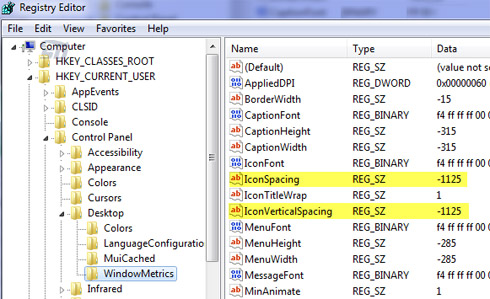

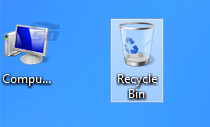
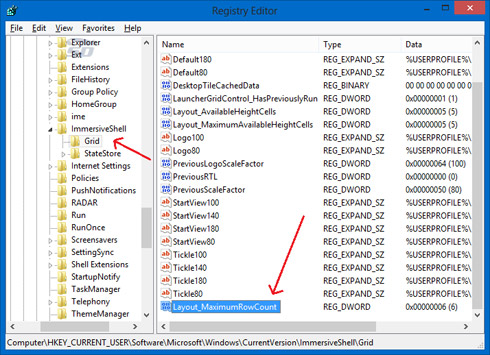
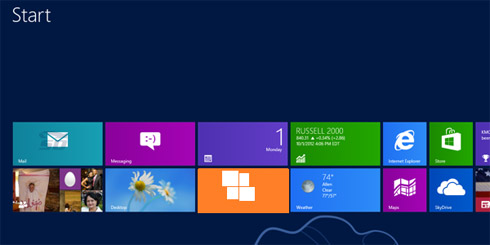

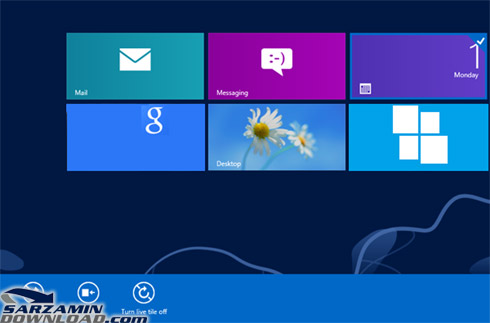

 ўЊЎІЎ≥ЎЃ Ў®ЎІ ўЖўВўД ўВўИўД
ўЊЎІЎ≥ЎЃ Ў®ЎІ ўЖўВўД ўВўИўД
